win11系统在线升级进度条不动解决方法
很多朋友都尝试升级了win11系统,但是不少人发现自己在线升级的时候进度条卡住不动了,这可能是因为我们的电脑卡住了,或者网络出现了波动,下面就跟着小编一起来尝试解决一下吧。
win11在线升级进度条不动怎么办方法一:
1、我们升级win11进度条不动,可能有很多种原因,但是无论什么原因都能使用下面的教程解决。
2、首先点开开始菜单,然后选择其中的“设置”
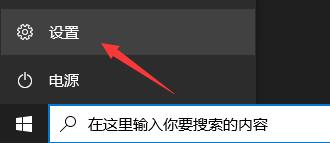
3、接着在设置菜单中找到“更新和安全”
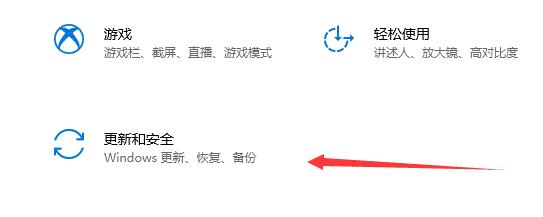
4、接着在系统更新左侧栏中找到“疑难解答”
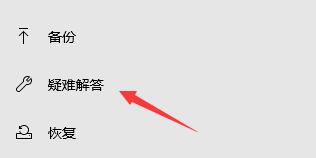
5、然后在启动并运行下方点击“windows更新”,再点击“运行疑难解答”
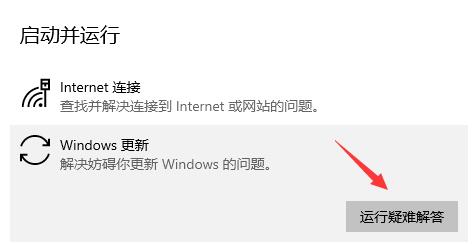
6、接着系统会自动检测并解决问题,等待自动解决修复问题即可。
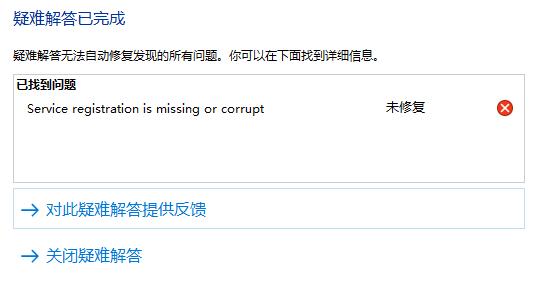
方法二:
1、如果我们的系统疑难解答也无法解决进度条不动的问题,那么可能是因为出现了系统冲突。
2、这时候我们可以尝试直接使用镜像版系统安装win11。
3、只要在本站下载一个win11的镜像版系统【win11系统中文版下载】
4、然后点击右侧的win11镜像版安装教程就可以安装了。【镜像版win11系统安装方法】

相关文章:win11常见问题汇总 | win11玩不了lol解决教程 | win11是否可以玩游戏
以上就是win11系统在线升级进度条不动解决方法了,大家快去尝试解决进度条不动的问题吧。想知道更多相关教程还可以收藏好吧啦网。
以上就是win11系统在线升级进度条不动解决方法的全部内容,望能这篇win11系统在线升级进度条不动解决方法可以帮助您解决问题,能够解决大家的实际问题是好吧啦网一直努力的方向和目标。
相关文章:
1. 企业 Win10 设备出现开始菜单和任务栏快捷方式消失问题,微软展开调查2. AIX上克隆rootvg的操作方法 3. Mac版steam错误代码118怎么解决?Mac版steam错误代码118解决教程4. 苹果 macOS 11.7.3 更新导致 Safari 收藏夹图标无法正常显示5. mac程序没反应怎么办 mac强制关闭程序的方法6. UOS怎么设置时间? 统信UOS显示24小时制的技巧7. deepin20时间显示不准确怎么调整? deepin时间校正方法8. uos如何安装微信? uos系统微信的安装教程9. 统信uos系统怎么进行打印测试页和删除打印机?10. 统信UOS个人版(V201030)正式发布 新增功能汇总

 网公网安备
网公网安备